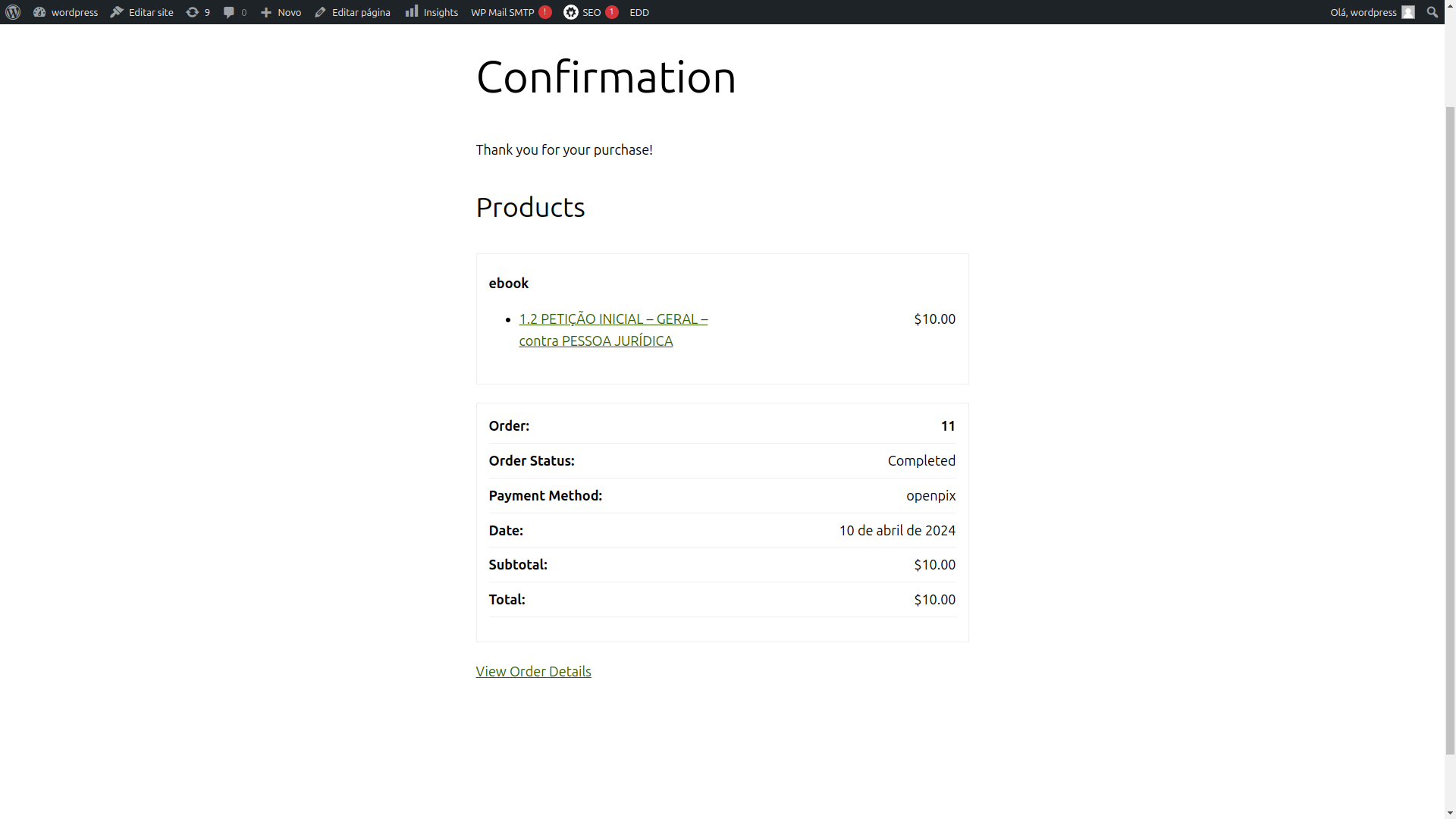Como integrar o Pix em sua loja EasyDigitalDownloads
Converta mais utilizando OpenPix na sua loja que utilize o plugin WordPress EasyDigitalDownloads.
Como instalar
- Instalação WordPress
- Plugin EasyDigitalDownloads
Acesse a página de lançamentos no GitHub e baixe o arquivo ZIP openpix-easy-digital-downloads.zip da última versão.
Em seu painel de administração, acesse a página de "Adicionar plugin" e clique em enviar plugin. Aperte o botão de escolher arquivo e selecione o arquivo ZIP:
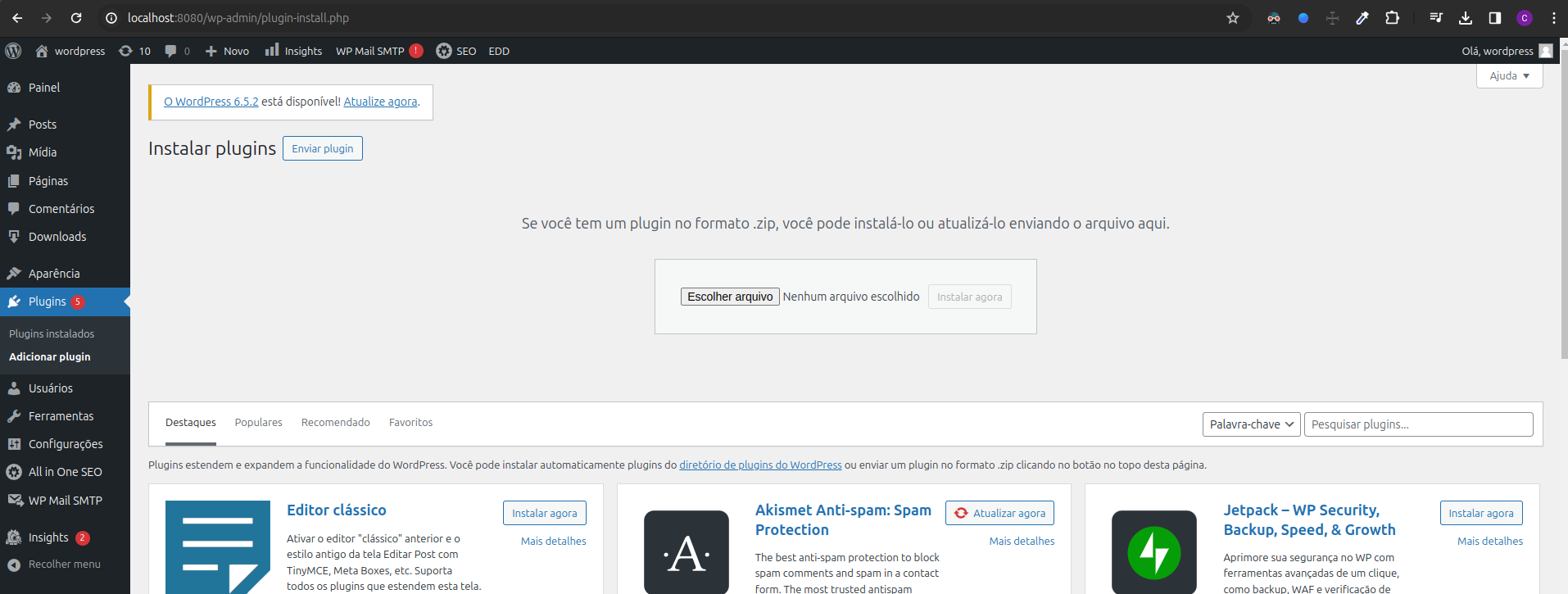
Prossiga para a página de plugins em "Plugins instalados" e ative o plugin "OpenPix EasyDigitalDownloads"
Como configurar
Como criar a integração com API
Acesse a página de configurações do plugin EasyDigitalDownloads em Downloads > Settings (Configurações).
Vá na aba Pagamentos > OpenPix.
Nesta página é necessário informar seu AppID da OpenPix. Veja como criar uma nova integração do tipo plugin.
Tendo seu App ID, cole ele no campo "App ID" e clique em Salvar alterações:
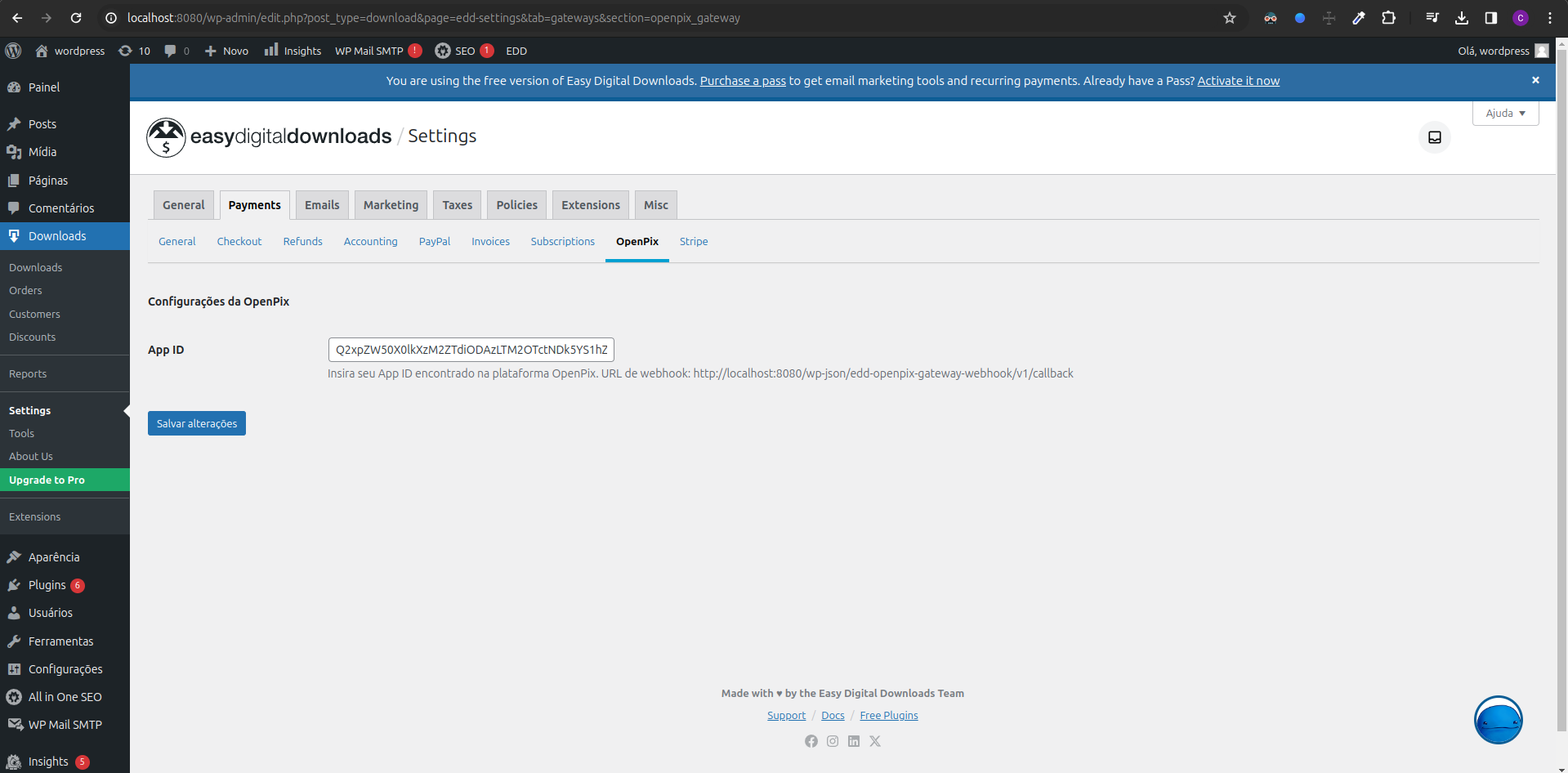
Veja que a URL de webhook está informada nesta página.
Como criar o webhook
Para que os status dos pedidos sejam atualizados e o download seja liberado ao efetuar o pagamento PIX, é necessário configurar o webhook na plataforma da OpenPix.
Vá até a plataforma e acesse API/Plugins > Novo Webhook:
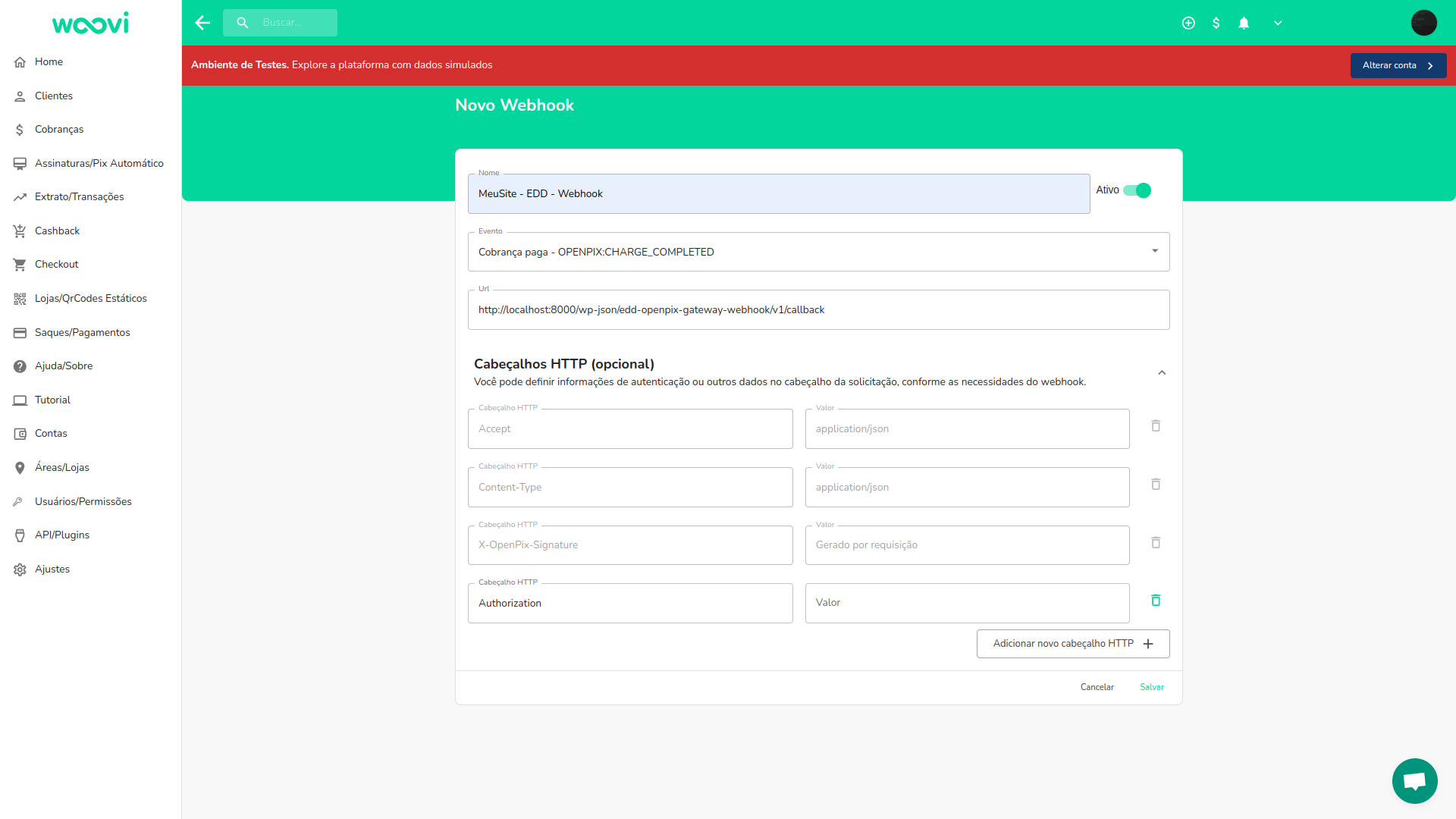
Informe o nome do webhook, selecione o evento "Cobrança paga - OPENPIX:CHARGE_COMPLETED" e insira a URL do seu webhook de acordo com o que foi informado na página de configurações do plugin seguindo o formato https://<url-do-seu-site>/wp-json/edd-openpix-gateway-webhook/v1/callback.
Salve o webhook e sua configuração estará pronta.
Como fazer uma compra
Realize a compra de um produto e na página de checkout selecione o método de pagamento OpenPix:
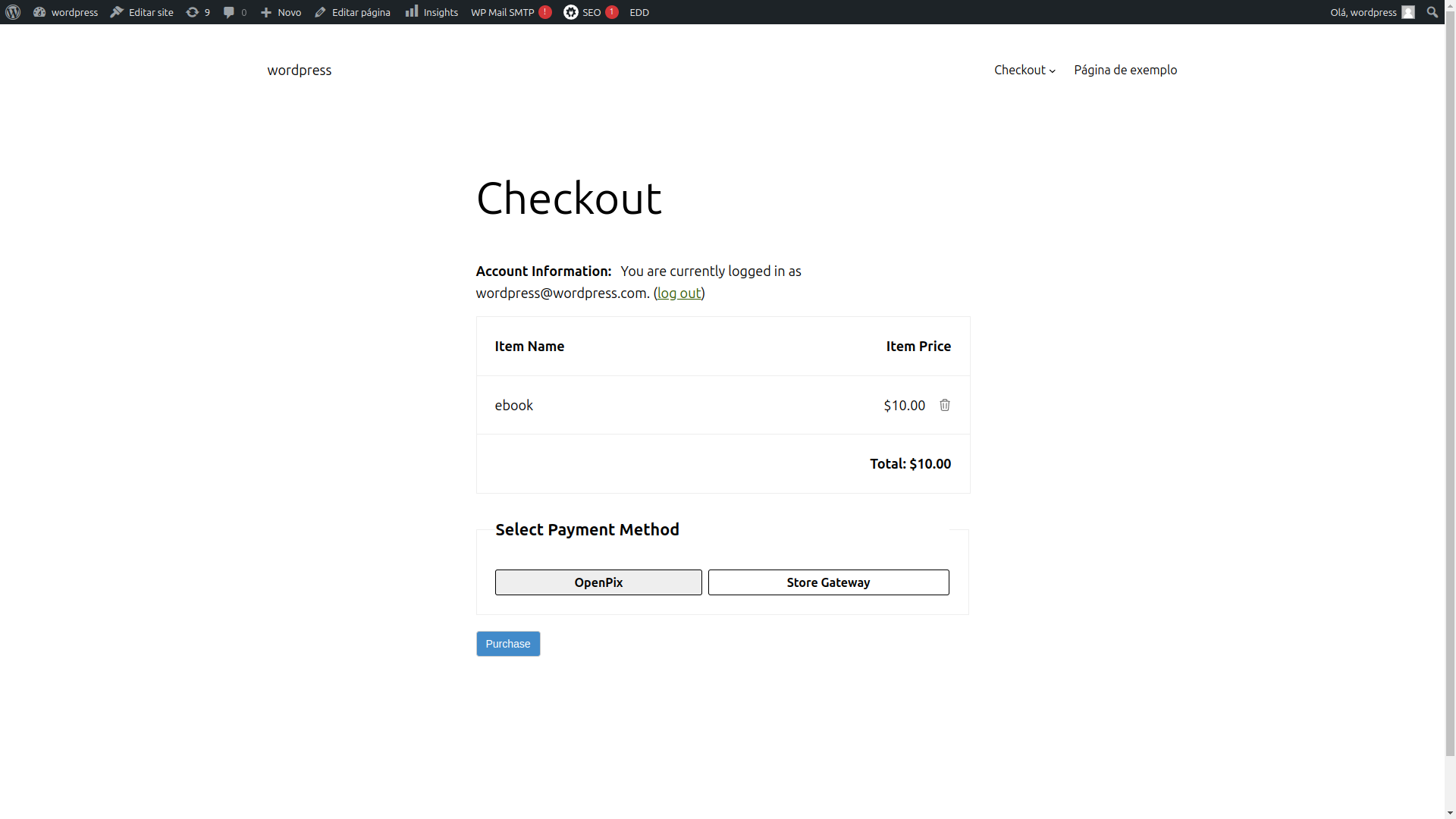
Na tela de confirmação irá aparecer o QRCode da OpenPix:
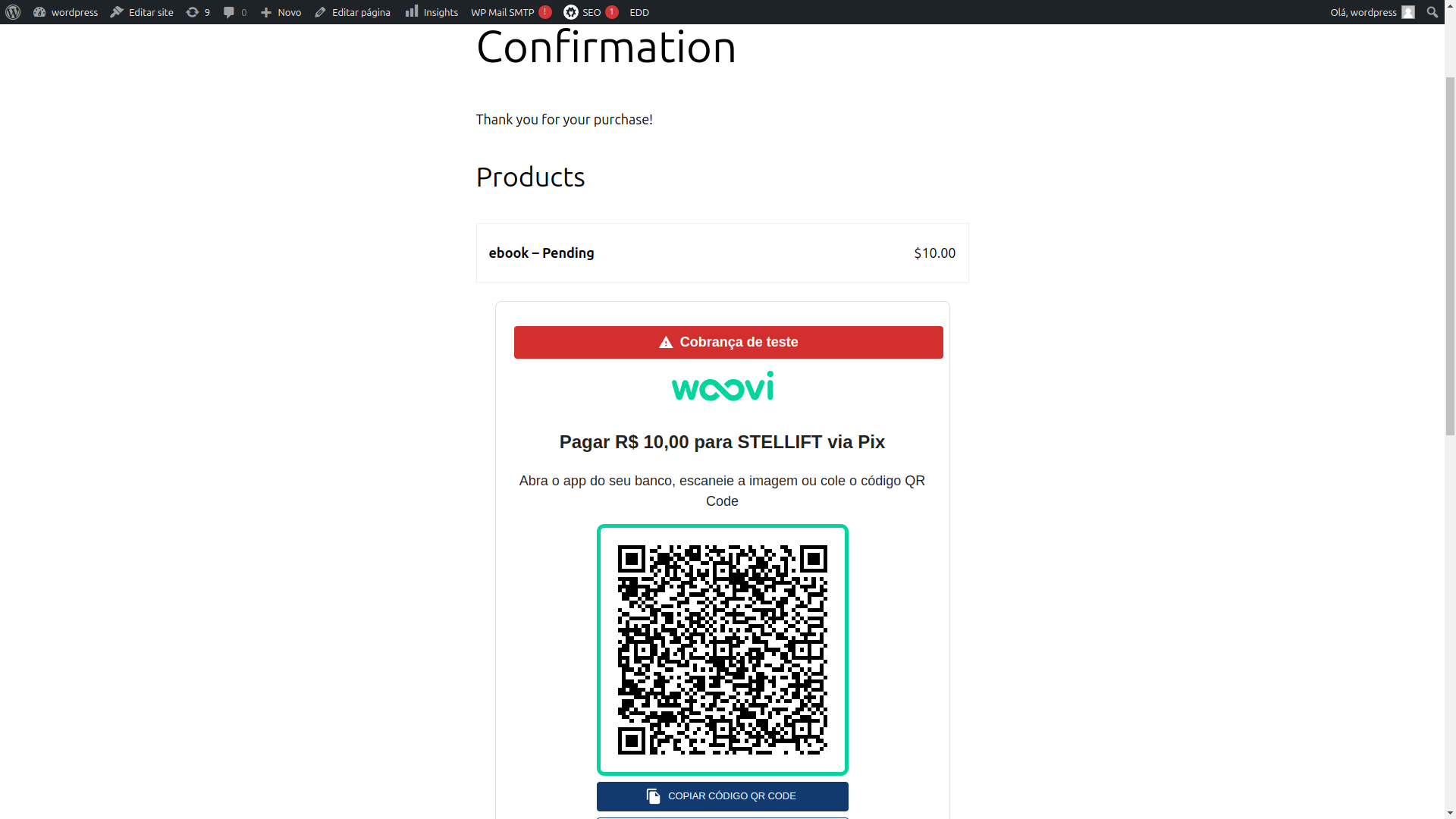
Após efetuar o pagamento o download será liberado para o cliente: